
ניגון שירים ב‑iTunes ב‑PC
האזן למוזיקה בדרך המועדפת עליך – תוכל להשתמש בפקדים שבחלון iTunes כדי להשמיע שירים פעם נוספת, לשנות את סדר ההשמעה שלהם ועוד.
ניתן גם להאזין למוזיקה מתקליטור. ראה ייבוא שירים מתקליטורים לספריית iTunes.
השמעת שירים בסדר אקראי או חזרה על שירים
ברשימה או באלבום, ניתן להשמיע שירים בסדר אקראי ולחזור על שירים.
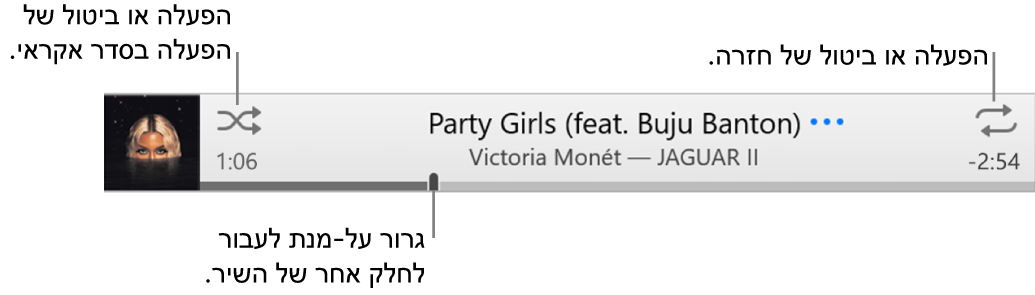
יש לפתוח את היישום iTunes
 במחשב PC.
במחשב PC.לבחור ״מוזיקה״ בתפריט הקופצני למעלה מימין וללחוץ על ״ספריה״.

אם האפשרות ״מוזיקה״ לא מופיעה בתפריט הקופצני, יש להשתמש ביישום
 Apple Music שהתקנת במכשיר. למידע נוסף יש לעיין במדריך למשתמש ב-Apple Music עבור Windows.
Apple Music שהתקנת במכשיר. למידע נוסף יש לעיין במדריך למשתמש ב-Apple Music עבור Windows.באפשרותך לנגן אצלך שיר, אלבום או פלייליסט בספריית iTunes בלחיצה כפולה על הפריט או על-ידי בחירה בו ולחיצה על
 .
.הערה: כדי שניתן יהיה להשתמש בהשמעת שירים בסדר אקראי או בחזרה על שירים, חייב להתנגן שיר.
בצע פעולה כלשהי מהפעולות הבאות:
הפעלה או ביטול של השמעה בסדר אקראי: יש ללחוץ על
 בפקדי ההפעלה.
בפקדי ההפעלה. כאשר האפשרות ״סדר אקראי״ מופעלת, מופיעה תיבה מאחורי הלחצן
 והמוזיקה או הסרטים מופעלים בסדר אקראי.
והמוזיקה או הסרטים מופעלים בסדר אקראי.ניגון אלבומים או קבוצות בסדר אקראי בחר ״בקרים״ > ״סדר אקראי״ > ״אלבומים״ (או ״קבוצות״). iTunes ישמיע את השירים לפי הסדר שבו הם מופיעים באלבום או בקבוצה ולאחר מכן יבחר עוד אלבום או קבוצה באופן אקראי.
ניגון שירים באלבום בסדר אקראי: יש ללחוץ על
 מתחת לעטיפת האלבום.
מתחת לעטיפת האלבום.חזרה על כל השירים בתצוגה הנוכחית (למשל, רשימה של שירים): יש ללחוץ על
 . האפשרות ״חזרה״ מופעלת כשמופיעה תיבה מאחורי הלחצן
. האפשרות ״חזרה״ מופעלת כשמופיעה תיבה מאחורי הלחצן  .
.חזרה על השיר המתנגן כעת: לחץ על הלחצן ״חזרה״ עד להופעת הספרה 1
 .
.ביטול חזרה: לחץ על הלחצן ״חזרה״ עד להיעלמות התיבה שמאחורי הלחצן.
שינוי הפריט המתנגן באמצעות הרשימה ״הבא בתור״
ניתן להשתמש ברשימה ״הבא בתור״ כדי לראות או לשנות את השירים הבאים שיתנגנו. לדוגמה, אם אתה מאזין לרשימה, תוכל לבחור את האלבום אליו ברצונך לעבור לאחר השיר הנוכחי שמתנגן. כאשר iTunes יגיע לסוף האלבום, הוא ימשיך להשמיע את הרשימה.
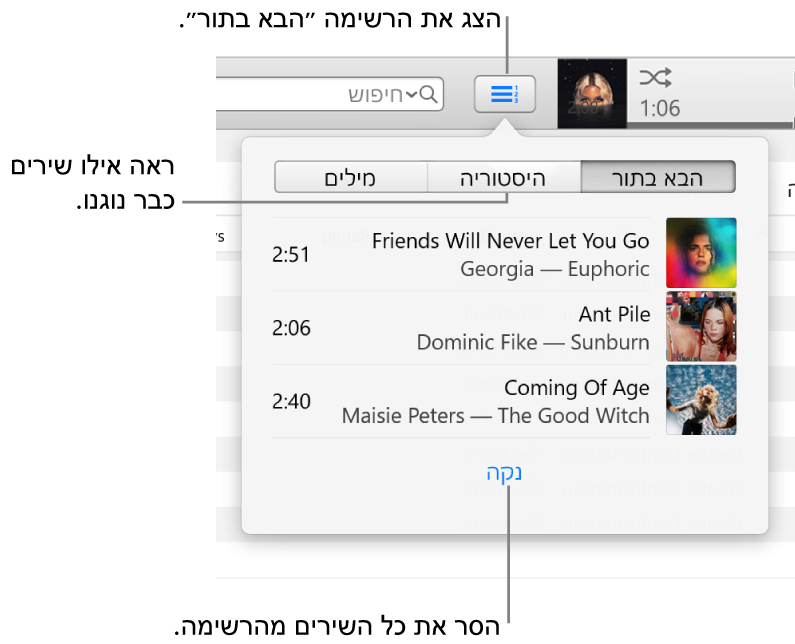
יש לפתוח את היישום iTunes
 במחשב PC.
במחשב PC.לבחור ״מוזיקה״ בתפריט הקופצני למעלה מימין וללחוץ על ״ספריה״.

אם האפשרות ״מוזיקה״ לא מופיעה בתפריט הקופצני, יש להשתמש ביישום
 Apple Music שהתקנת במכשיר. למידע נוסף יש לעיין במדריך למשתמש ב-Apple Music עבור Windows.
Apple Music שהתקנת במכשיר. למידע נוסף יש לעיין במדריך למשתמש ב-Apple Music עבור Windows.באפשרותך לנגן אצלך שיר, אלבום או פלייליסט בספריית iTunes בלחיצה כפולה על הפריט או על-ידי בחירה בו ולחיצה על
 .
.הערה: כדי שניתן יהיה להשתמש במאפיין ״הבא בתור״, חייב להתנגן שיר.
לחץ על
 , לחץ על ״הבא בתור״ ובצע פעולה כלשהי מהפעולות הבאות:
, לחץ על ״הבא בתור״ ובצע פעולה כלשהי מהפעולות הבאות:השמעת שיר ברשימה: לחץ פעמיים על השיר.
הוספה או העברה של שיר לראש הרשימה: לחץ על הפריט באמצעות לחצן העכבר הימני ובחר ״נגן בתור השיר הבא״.
שינוי סדר השירים ברשימה: גרור את השירים לפי הסדר הרצוי.
הסרת שיר מהרשימה: בחר את השיר ולאחר מכן הקש על מקש Delete.
הסרת כל השירים מהרשימה: לחץ פעם אחת או יותר על הקישור ״נקה״ בתחתית הרשימה.
לחץ שוב על לחצן ״הבא בתור״ כדי לסגור את הרשימה.
טיפ: להוספת שיר או אלבום לרשימה ״הבא בתור״, גרור את הפריט מרשימת השירים לאזור המרכזי העליון של חלון iTunes עד שיופיע גבול מודגש.
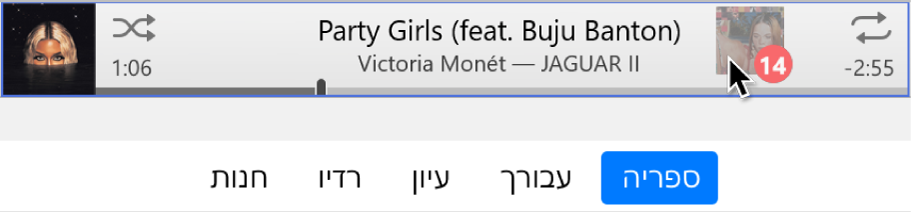
ניתן ללחוץ על ״היסטוריה״ ברשימה ״הבא בתור״ כדי לראות את השירים שהושמעו קודם לכן.
אם תצא מ‑iTunes, הרשימה ״הבא בתור״ תישמר אוטומטית לפעם הבאה שתפתח את iTunes.
השמעת שירים בסדר מסוים
יש לפתוח את היישום iTunes
 במחשב PC.
במחשב PC.לבחור ״מוזיקה״ בתפריט הקופצני למעלה מימין וללחוץ על ״ספריה״.

אם האפשרות ״מוזיקה״ לא מופיעה בתפריט הקופצני, יש להשתמש ביישום
 Apple Music שהתקנת במכשיר. למידע נוסף יש לעיין במדריך למשתמש ב-Apple Music עבור Windows.
Apple Music שהתקנת במכשיר. למידע נוסף יש לעיין במדריך למשתמש ב-Apple Music עבור Windows.יש ללחוץ על ״שירים״ בסרגל הצד.
לחץ על כותרת עמודה כדי להשמיע שירים בסדר אלפביתי לפי שם השיר, הזמר או האלבום (או מיון לפי כל קטגוריה אחרת).
לבחירת קטגוריות נוספות, בחר ב״תצוגה״ > ״הצג אפשרויות תצוגה״.
לחץ פעמיים על השיר הראשון שברצונך להשמיע. יתר השירים יתנגנו אחריו לפי הסדר שבחרת.
רשימה היא דרך נוספת להשמעת שירים בסדר מסוים. ראה מבוא לרשימות.
עמעום בין שירים
ניתן להגדיר את iTunes להגביר בהדרגה את עוצמת הקול של השיר הבא שמתחיל תוך כדי שהשיר הקודם מסתיים. מאפיין זה, שנקרא מעבר משתלב, מונע רווחי זמן של שקט בין שירים.
יש לפתוח את היישום iTunes
 במחשב PC.
במחשב PC.בחר ב״עריכה״ > ״העדפות״, לחץ על ״הפעלה״ ולאחר מכן בחר באפשרות ״מעבר בעמעום (קרוס-פייד)״.
כדי לשנות את משך הזמן שלוקח לשיר הנוכחי להסתיים ולשיר הבא להתחיל, גרור את המחוון ״שניות״.
כאשר iTunes משמיע רצועות רציפות מאותו אלבום, התכונה ״מעבר משתלב״ מבוטלת אוטומטית, ולא מתבצע מעבר בין השירים (או הרצועות).
כדי להשמיע שירים ללא השתלבות, בטל את הבחירה של ״מעבר משתלב בין שירים״. ראה שינוי העדפות הפעלה.
מניעת השמעה של שיר מסוים
ניתן להגדיר את iTunes להתעלם תמיד משירים מסוימים בספריה.
יש לפתוח את היישום iTunes
 במחשב PC.
במחשב PC.לבחור ״מוזיקה״ בתפריט הקופצני למעלה מימין וללחוץ על ״ספריה״.

אם האפשרות ״מוזיקה״ לא מופיעה בתפריט הקופצני, יש להשתמש ביישום
 Apple Music שהתקנת במכשיר. למידע נוסף יש לעיין במדריך למשתמש ב-Apple Music עבור Windows.
Apple Music שהתקנת במכשיר. למידע נוסף יש לעיין במדריך למשתמש ב-Apple Music עבור Windows.יש ללחוץ על ״שירים״ בסרגל הצד.
בטל את הבחירה בתיבת הסימון לצד השיר.
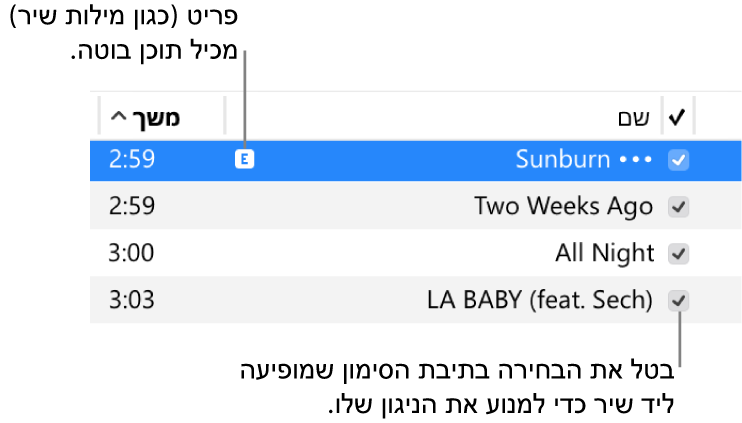
אם אינך רואה את תיבות הסימון לצד השירים, בחר ״ערוך״ > ״העדפות״, לחץ על ״כללי״ ולאחר מכן ודא שהאפשרות ״תיבות סימון בתצוגת רשימה״ נבחרה. ראה שינוי העדפות כלליות.
חשוב: ביטול הבחירה בתיבת סימון של שיר מסוים גורם להסרת תיבת הסימון מהשיר בכל הרשימות.
ניתן גם להאזין למוזיקה מתקליטור. ראה השמעת תקליטורים.